라즈베리파이 설치 및 설정
우선 라즈베리파이 본체, sd카드, sd카드 리더기, 모니터, 키보드, 마우스가 필요합니다.
없으면 구해오도록 합시다!
라즈베리파이 설치
다 있다면 아래 주소에서 Win32 Disk Imager Installer와 Raspberry Pi OS를 다운로드
Raspberry Pi OS
https://softfamous.com/win32-disk-imager/
Win32 Disk Imager - Soft Famous
It is recommended to keep backups of important files. It is easier to make a full backup of a disk or external storage device. This tool helps you to achieve it. When you want to create a duplicate file from
softfamous.com
https://www.raspberrypi.org/software/operating-systems/
Operating system images – Raspberry Pi
The Raspberry Pi is a tiny and affordable computer that you can use to learn programming through fun, practical projects. Join the global Raspberry Pi community.
www.raspberrypi.org
Win32 Disk Imager Installer를 실행하여 설치(동의하고 계속 다음을 눌러주자)
sd카드를 sd카드 리더기를 연결 후 노트북에 연결
Win32 Disk Imager를 실행하여 연결한 sd카드에 Raspberry pi OS를 Wirte 해줍니다.
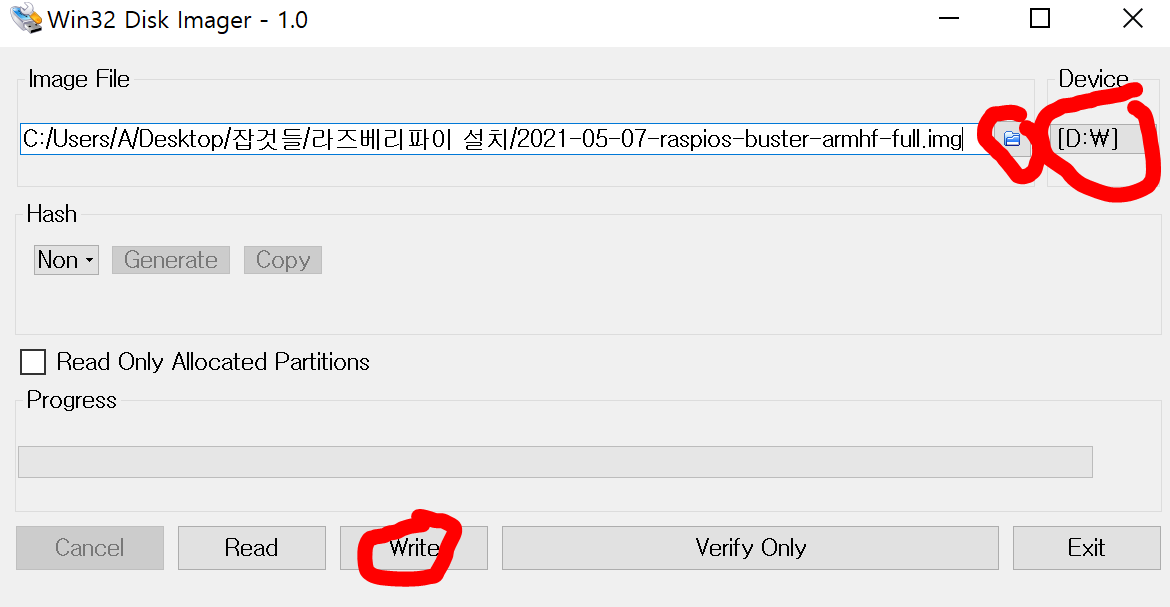
한몇 분? 정도 지나면 설치가 완료됩니다.
그 라즈베리파이에 충전기, sd카드, 마우스, 키보드, 모니터를 모두 연결해줍니다.
그러면 딱 아래와 같은 화면이 모니터에 나오게 됩니다.

라즈베리파이 설정
저는 아래와 같이 설정했더니 다 잘됐습니다! 만약 안된다면 무한 구글링을 해보시기 바랍니다.
Menu -> Preferences -> Raspberry Pi Configuration을 열어봅시다.

System에서 Password와 Hostname을 변경해줍시다. 필수는 아님!

Interfaces에서 사용할 기능들은 Enable 해줍시다. Camera, SSH, VNC 같은 애들은 Enable 해놓도록 하자.
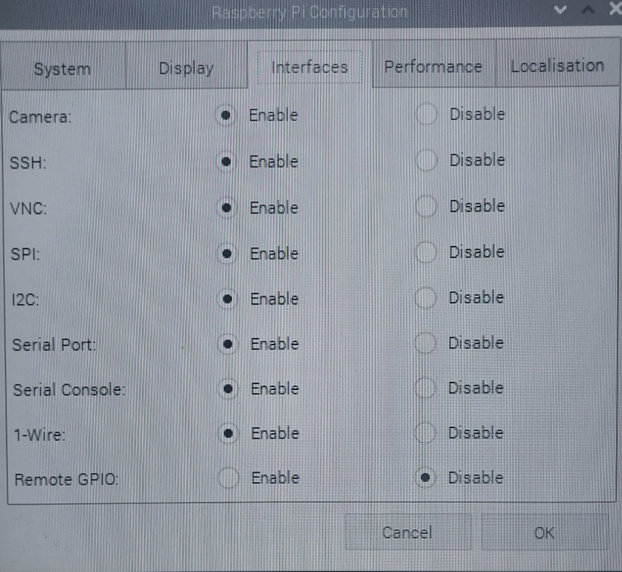
이제 사실상 제일 중요한 부분인 Localisation을 설정해보자. 대부분 여기서 삽질을 제일 많이 하는 것 같다.
Locale에서 Language: en(English), Country: GB (United Kingdom), Character set: UTF-8
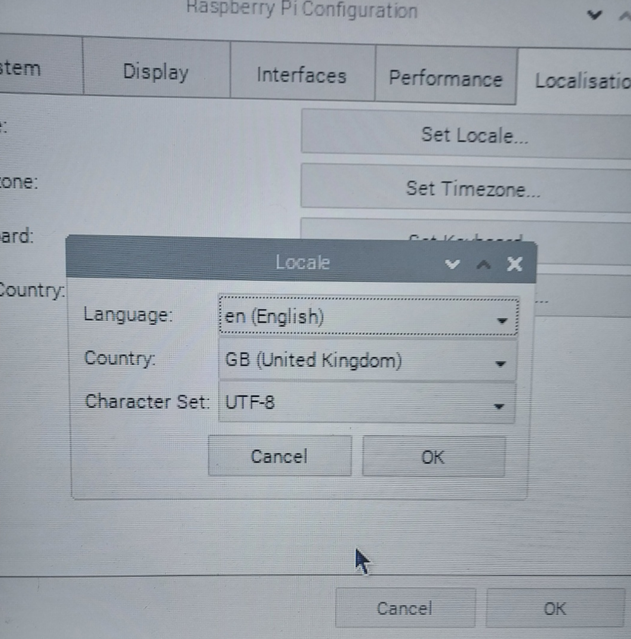
Timezone은 자기 마음대로!
Keyboard에서 Model: Generic 105-key PC (intl.), Layout: Korean, Variant: Korean (101/104 key compatible)
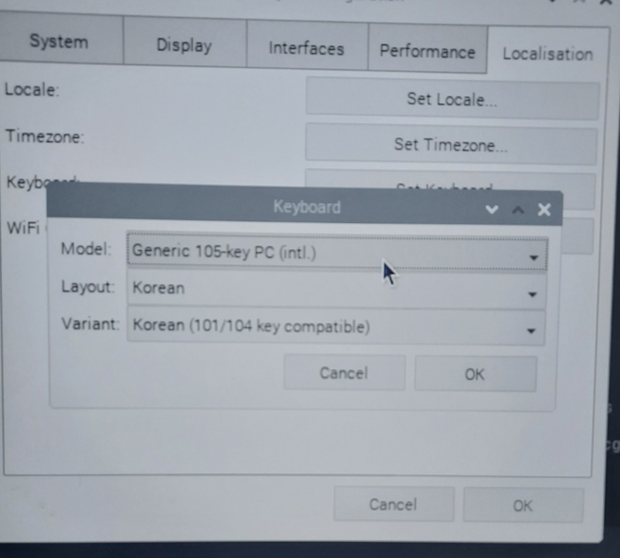
WiFi Country Code에서 Country: GB Britain (UK)

Configuration 설정을 다했다면 reboot를 해주고 터미널에 아래 명령어를 실행시켜 주면 끝이다!
sudo apt update
sudo apt upgrade
sudo apt install -y fonts-unfonts-core
sudo apt install ibus-hangul